在管理vd的选项中,可以选择“管理第二块磁盘”
“同步镜像”
“激活阵列”
“删除虚拟磁盘”
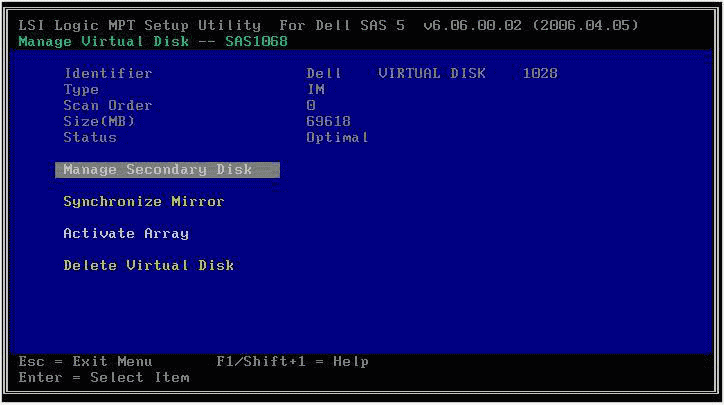
“管理第二块磁盘”的作用是用于将次驱动器添加到丢失了成员且性能下降的 im 虚拟磁盘中。
该选项在以下条件下不可用:
虚拟磁盘为非活动状态。
虚拟磁盘不是丢失了成员且性能下降的 im 虚拟磁盘。
已使用 is 虚拟磁盘。(已经做了raid0)
“同步镜像”的作用是固件使用镜像主磁盘上的数据同步次磁盘上的数据。请执行以下步骤,开始同步 im 虚拟磁盘:
选择“synchronize mirror”(同步镜像)。
按 y 键开始同步,或按 n 键取消同步
该选项在以下条件下不可用:
虚拟磁盘为非活动状态。
虚拟磁盘无需重新同步。
已使用 is 虚拟磁盘。(已经做了raid0)
“激活阵列”的作用是用于激活非活动(不相关的)虚拟磁盘。如果没有非活动的虚拟磁盘,则该选项将呈灰色
如果将虚拟磁盘从一个 sas 5/ir 控制器或计算机中删除,并移动到另一个控制器或计算机中,则该虚拟磁盘会变为非活动状态。 “activate mirror”(激活镜像)选项允许重新激活添加到系统中的非活动虚拟磁盘。该选项仅适用于选定虚拟磁盘当前处于非活动状态的情况。
选择“activate mirror”(激活镜像)。
按 y 键继续激活,或按 n 键放弃激活。
暂停一会后,虚拟磁盘将变为活动状态。
注:仅当迁移的虚拟磁盘处于最佳状态并且包含所有物理磁盘时,才支持激活迁移的虚拟磁盘。
删除虚拟磁盘
注意:删除虚拟磁盘之前,请确保备份虚拟磁盘上需要保留的所有数据。
请执行以下步骤删除选定的虚拟磁盘:
选择“delete virtual disk”(删除虚拟磁盘)。
按 y 键删除虚拟磁盘,或按 n 键放弃删除。
按 <f3> 键以确认虚拟磁盘的删除。暂停一会后,固件将删除虚拟磁盘
第三部份 rebuild failed hdd
下面举个例子:
两块73g 硬盘做了raid 1 , 在操作系统安装好后,人为的将第二块硬盘移除,然后再插入一块硬盘到slot 2
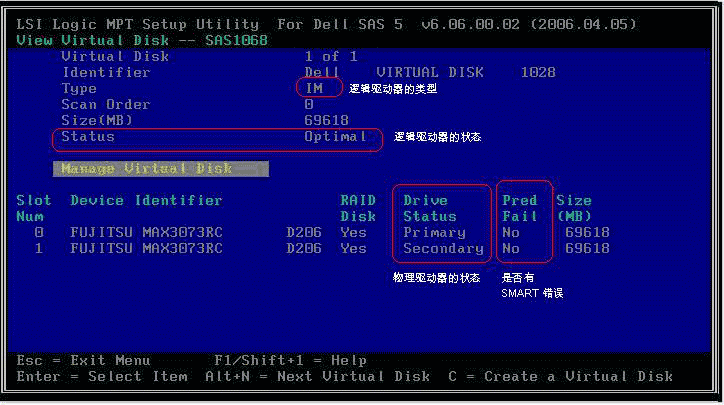
再进次入 view virtual disk 后见到的状态如下图
逻辑驱动器状态为“degrade “
slot 1 的硬盘状态为 “missing ”
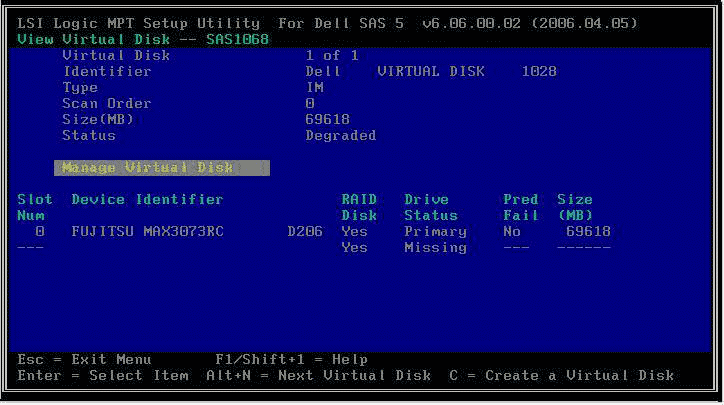
(注意,不论是哪块硬盘掉线了,另一块存在的硬盘自动成为primary ,只是slot 不变)
下图是slot0 的硬盘被拨掉后,slot 1 的硬盘自动成为primary
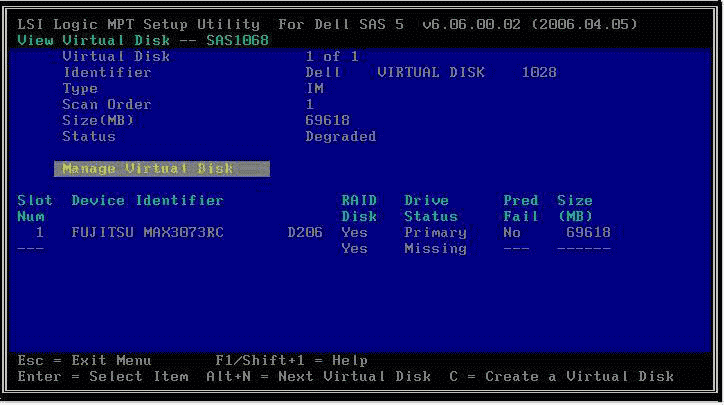
直接插一块新硬盘到slot 1 ,系统自动识别到此硬盘并开始rebuild ( 同步)
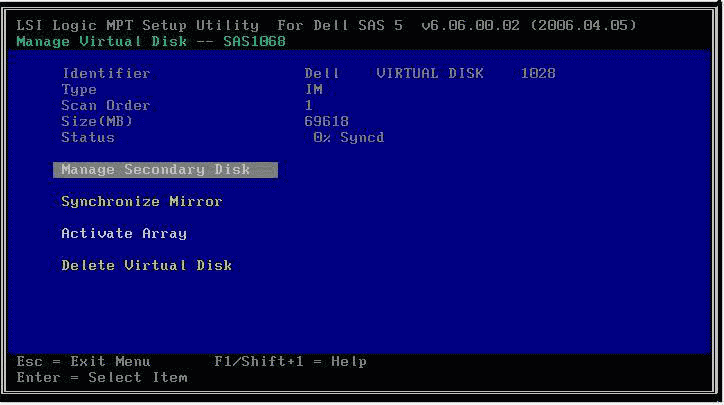
等到同步( rebuild )完成后,vd 就恢复正常了
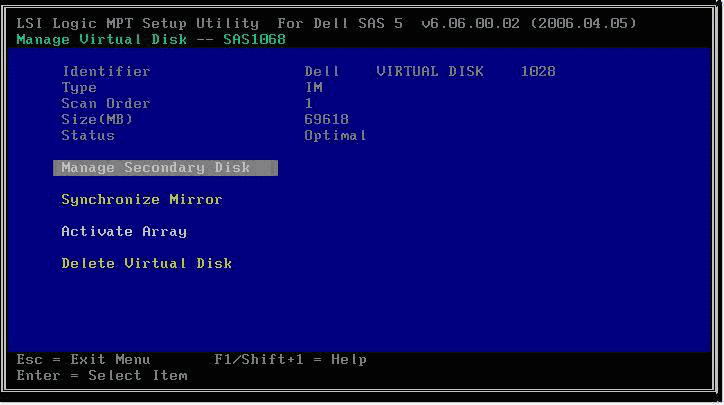
如果在degrade 状态下插一块硬盘到其它slot 上这时候进入 管理虚拟磁盘中,就可以选择管理第二块磁盘了

系统会发现一块新磁盘,请将光标移动到第二块磁盘的”add disk”上
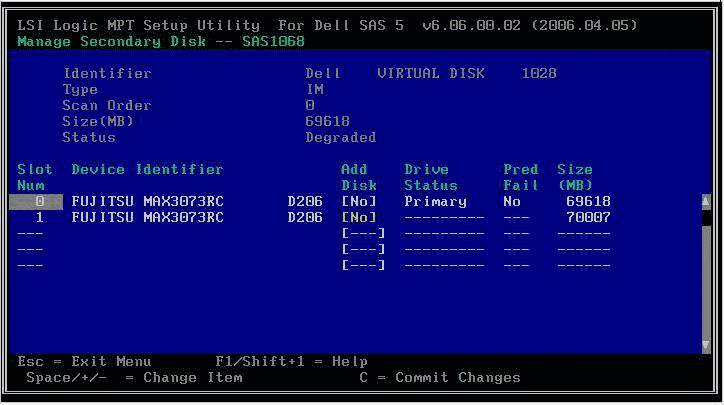
用空格或是加减号将加亮的no 改成 yes ,然后再按 c 提交更改
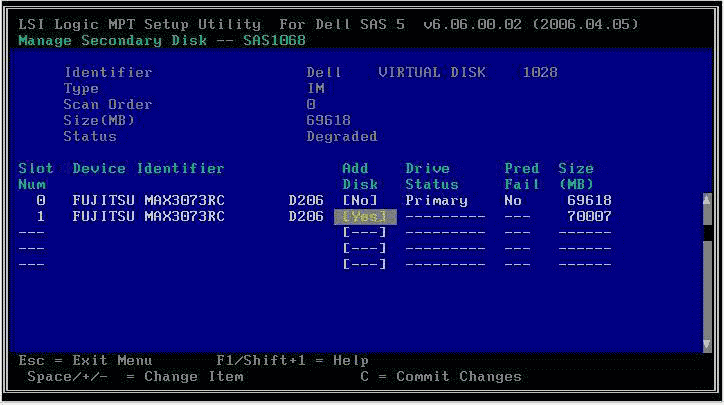
出现提示保存/放弃更改,这里我们选择保存更改,然后再按f3确认
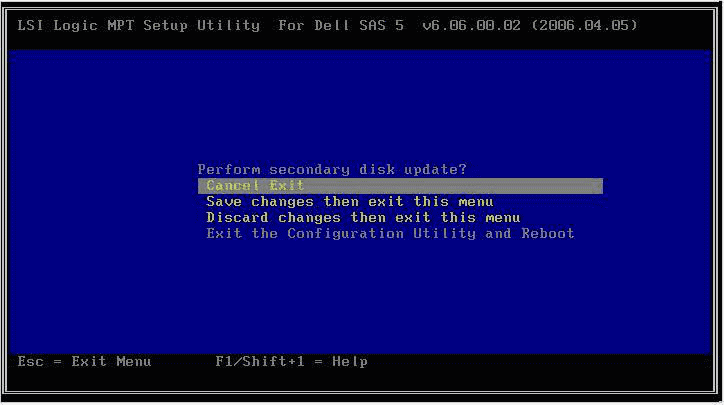
这时候就可以看到阵列在重新同步数据到新硬盘上
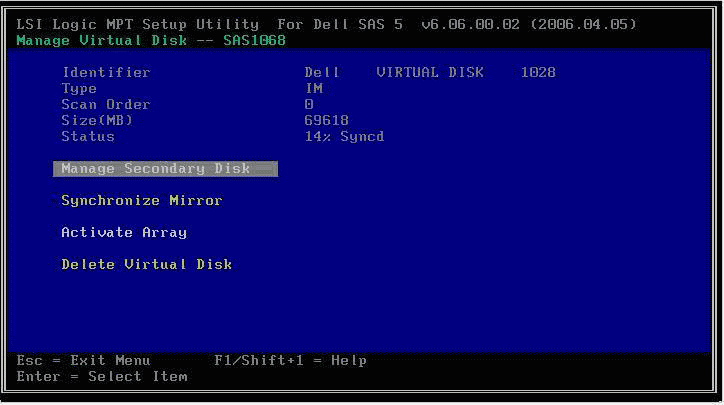
这时候如果查看 虚拟磁盘的状态,可以看到物理硬盘状态是“未同步”
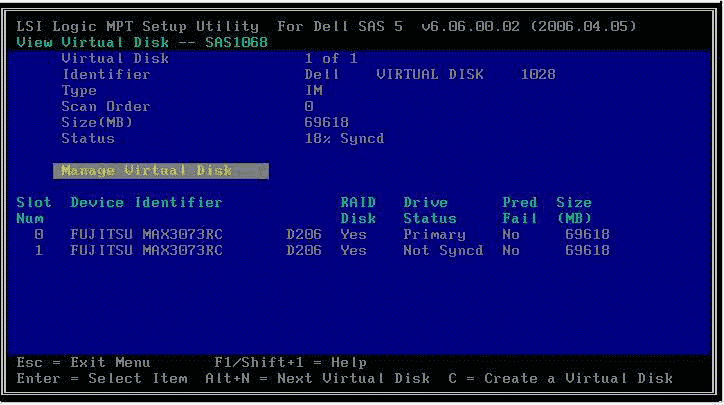
同步完成后vd的状态恢复成optimail就可以正常工作了
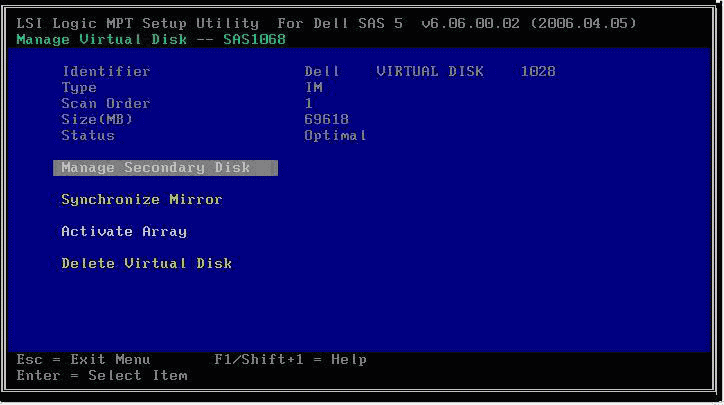
第四部份 配置raid 0
raid 0 的配置相对简单得多,直接选择 create is volume

用空格键将要做成raid 0 的硬盘都选中
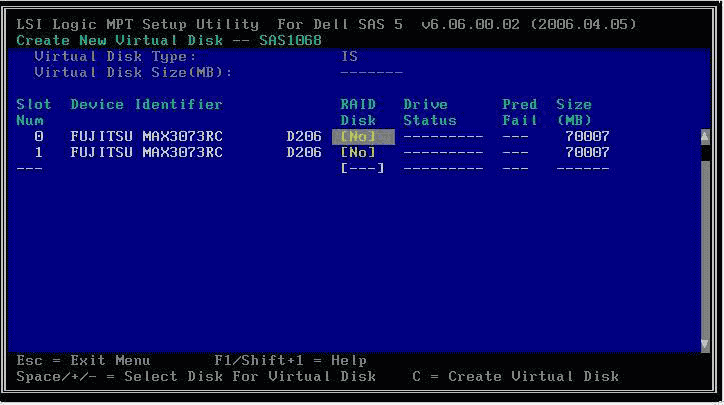
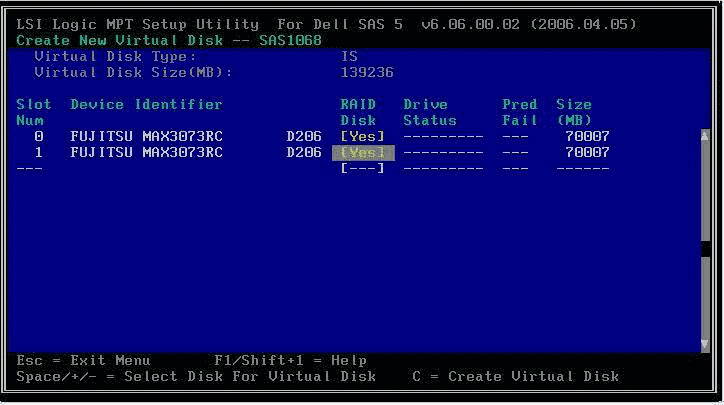
然后再按c 创建raid 0
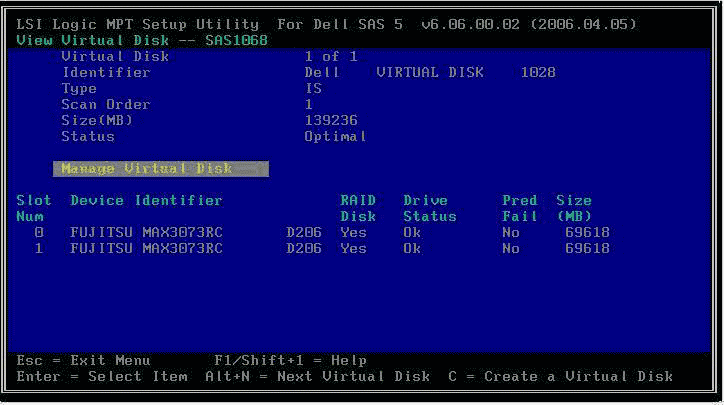
系统会自动提示是否需要保存raid 的配置,选择保存退出
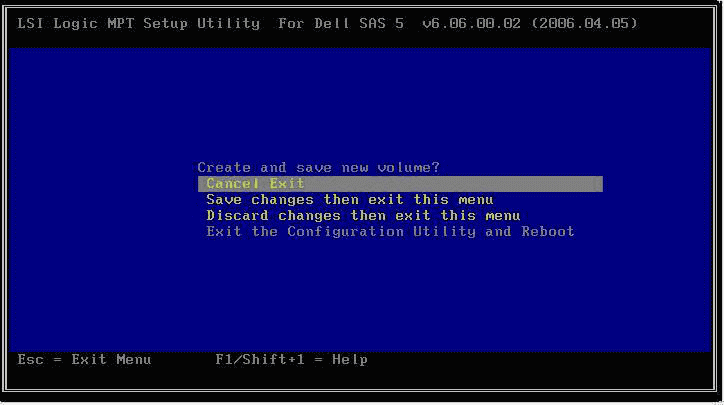
最后再按f3 确认后就可以成功的创建raid 0了。



发表评论